“Gần nhà xa ngõ”, đôi khi bạn cần hỗ trợ kỹ thuật từ xa cho người thân, bạn bè mà khoảng cách địa lý lại là rào cản. Đừng lo, TeamViewer chính là “vị cứu tinh” trong những trường hợp như vậy. Vậy TeamViewer là gì? Cách dùng TeamViewer có phức tạp không? Hãy cùng PlayZone Hà Nội “giải mã” ngay trong bài viết dưới đây nhé!
TeamViewer là gì? Tại sao nên dùng TeamViewer?
Trước khi đi vào hướng dẫn chi tiết cách sử dụng TeamViewer, chúng ta hãy cùng tìm hiểu xem TeamViewer là gì và những ưu điểm vượt trội khiến phần mềm này được ưa chuộng đến vậy.
Nói một cách dễ hiểu, TeamViewer giống như một “chiếc cầu nối vô hình”, cho phép bạn điều khiển máy tính hoặc điện thoại từ xa một cách dễ dàng và bảo mật.
Ưu điểm của TeamViewer:
- Dễ sử dụng: Giao diện trực quan, thân thiện với người dùng, ngay cả “gà mờ” công nghệ cũng có thể sử dụng dễ dàng.
- Tiện lợi: Kết nối mọi lúc, mọi nơi, chỉ cần có kết nối Internet.
- Linh hoạt: Hỗ trợ đa nền tảng, từ Windows, macOS, Linux cho đến Android, iOS.
- Bảo mật: Sử dụng mã hóa đầu cuối, đảm bảo an toàn thông tin cho người dùng.
 Giao diện TeamViewer
Giao diện TeamViewer
Hướng dẫn cách dùng TeamViewer chi tiết nhất
1. Tải và cài đặt TeamViewer
- Truy cập trang chủ TeamViewer: https://www.teamviewer.com/vi/
- Chọn phiên bản phù hợp với hệ điều hành của bạn và tải xuống.
- Mở file cài đặt và làm theo hướng dẫn.
2. Kết nối đến máy tính khác
Có 2 cách kết nối TeamViewer phổ biến:
- Sử dụng ID và mật khẩu:
- Trên máy tính cần được hỗ trợ, mở TeamViewer và cung cấp ID và mật khẩu cho bạn.
- Trên máy tính của bạn, nhập ID và mật khẩu vào mục “Điều khiển máy tính từ xa” và nhấn “Kết nối”.
- Sử dụng tài khoản TeamViewer:
- Tạo tài khoản TeamViewer miễn phí.
- Đăng nhập vào tài khoản TeamViewer trên cả hai máy tính.
- Chọn máy tính cần kết nối từ danh sách và nhấn “Kết nối từ xa”.
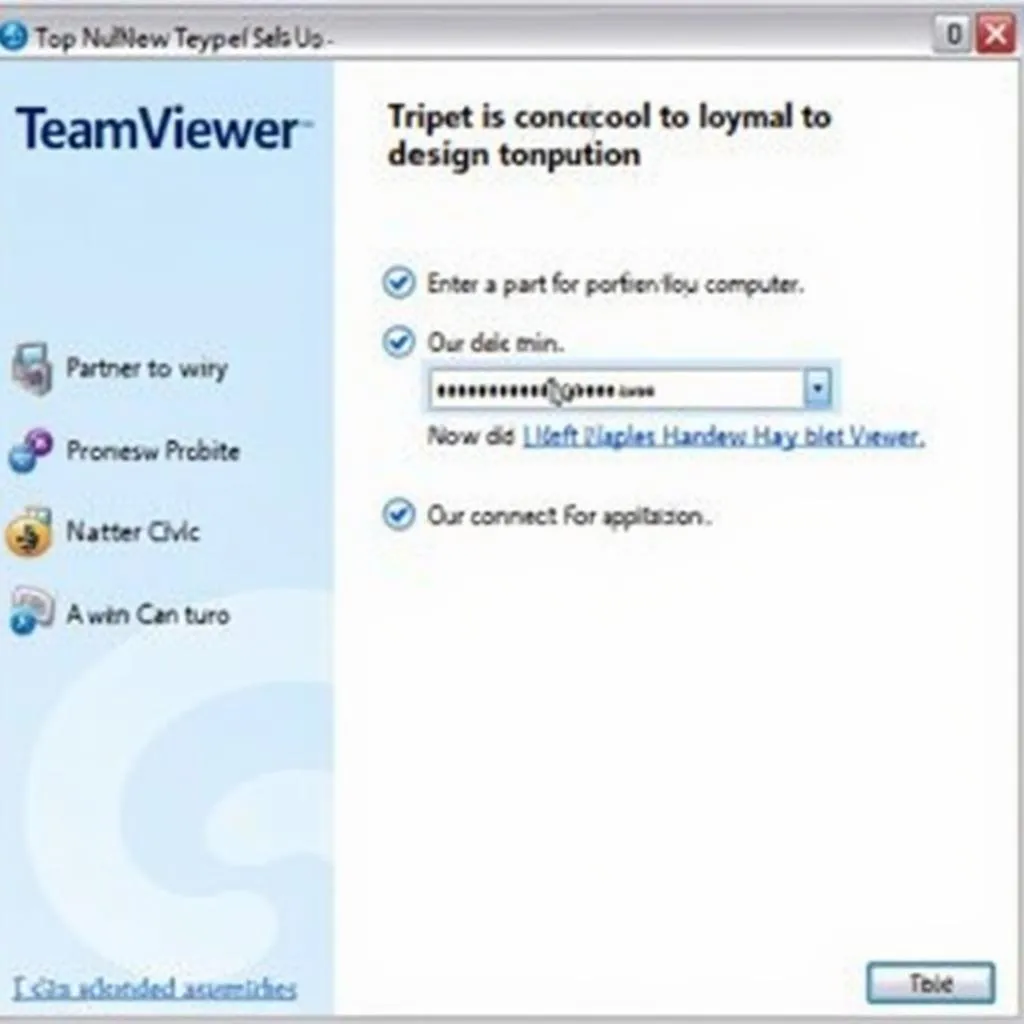 Kết nối TeamViewer bằng ID và mật khẩu
Kết nối TeamViewer bằng ID và mật khẩu
3. Điều khiển máy tính từ xa
Sau khi kết nối thành công, bạn có thể:
- Điều khiển chuột và bàn phím của máy tính từ xa như thể bạn đang ngồi trước máy tính đó.
- Truy cập các file và thư mục trên máy tính từ xa.
- Chạy các ứng dụng trên máy tính từ xa.
- Trò chuyện, gọi điện, video call với người dùng máy tính từ xa.
Một số câu hỏi thường gặp khi dùng TeamViewer
1. TeamViewer có an toàn không?
TeamViewer sử dụng mã hóa đầu cuối và các biện pháp bảo mật tiên tiến khác để đảm bảo an toàn cho kết nối của bạn. Tuy nhiên, bạn nên cẩn trọng khi cung cấp ID và mật khẩu cho người khác.
2. Cách đổi mật khẩu TeamViewer?
Để đổi mật khẩu TeamViewer, bạn có thể vào mục “Extras” -> “Options” -> “Security” -> “Personal password”.
3. Sử dụng TeamViewer có tốn phí không?
TeamViewer cung cấp cả phiên bản miễn phí và trả phí. Phiên bản miễn phí đủ dùng cho nhu cầu cá nhân.
Kết luận
Hy vọng bài viết Hướng Dẫn Cách Dùng Teamviewer của PlayZone Hà Nội đã giúp bạn nắm rõ cách sử dụng phần mềm hữu ích này. Nếu bạn cần hỗ trợ thêm về TeamViewer hay các phần mềm công nghệ khác, hãy liên hệ với chúng tôi qua hotline 0372899999 hoặc email vuvanco.95@gmail.com. Đội ngũ kỹ thuật viên của PlayZone Hà Nội luôn sẵn sàng hỗ trợ bạn 24/7!
Đừng quên ghé thăm website PlayZone Hà Nội tại địa chỉ 233 Cầu Giấy, Hà Nội để cập nhật những thông tin công nghệ bổ ích và thú vị khác nhé!